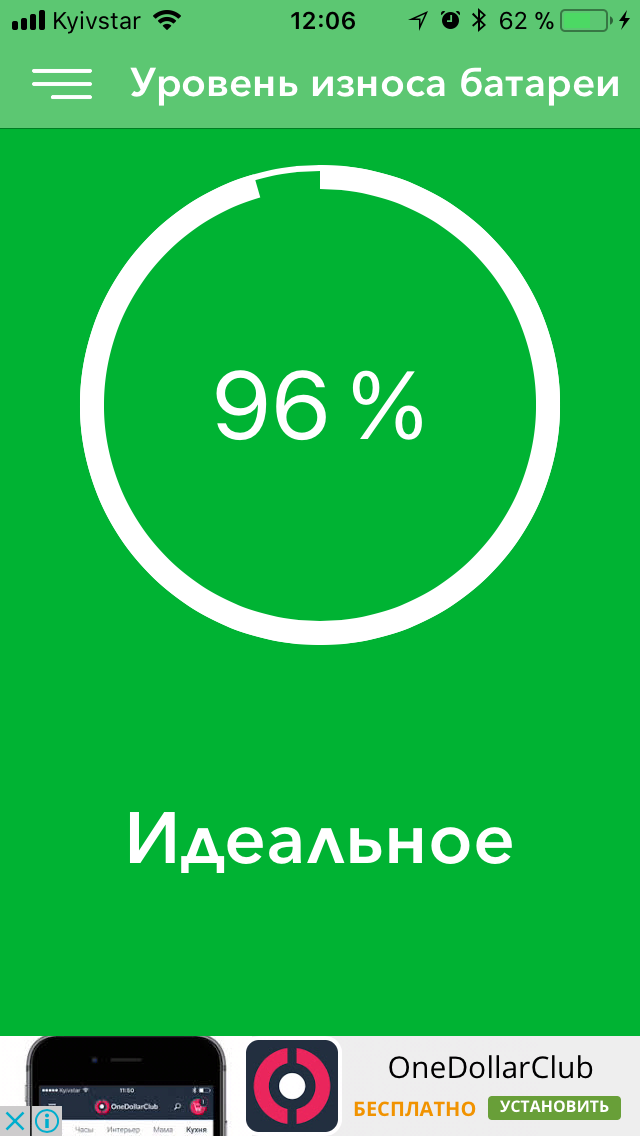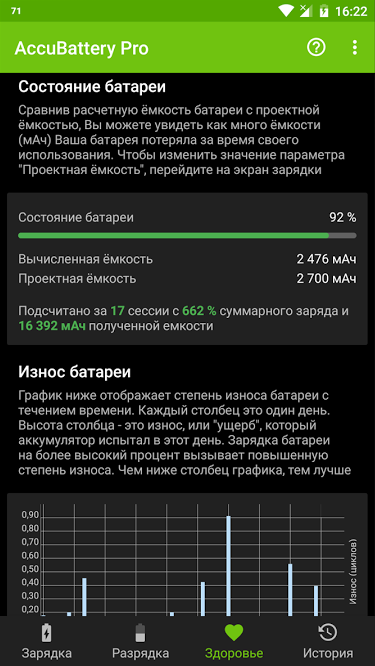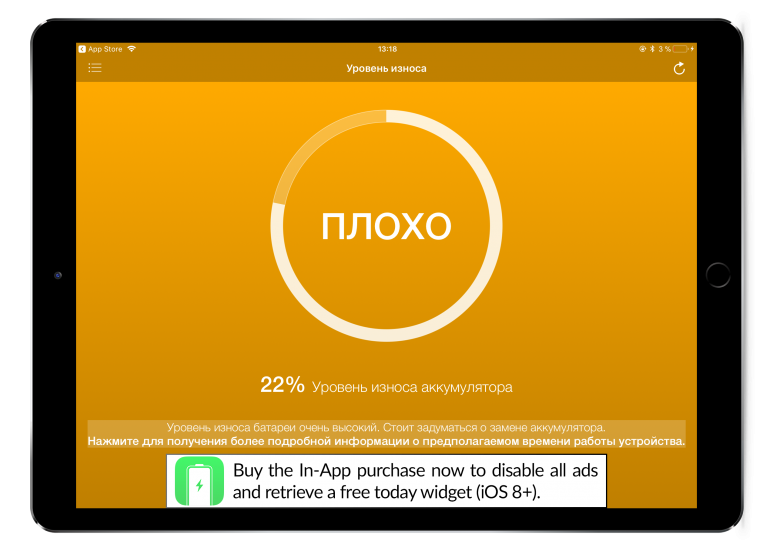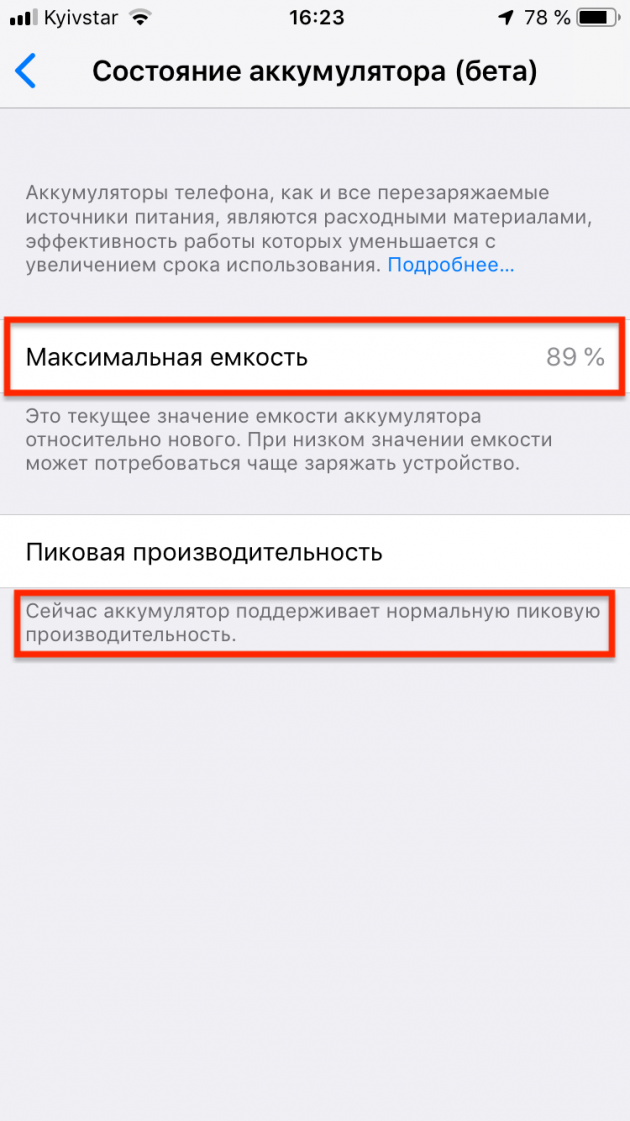Содержание
Как проверить состояние аккумулятора на Android
12 ноябряЛикбезAndroid
На это уйдёт всего пара минут.
Поделиться
0
Со временем аккумулятор на смартфоне изнашивается и уже не может держать заряд долго. Это может привести к неприятным ситуациям, когда вам срочно нужна связь, а телефон успел разрядиться и пауэрбанка под рукой нет.
Протестировать состояние батареи можно с помощью встроенных системных средств, сторонних программ и специального оборудования. Последний вариант подойдёт только опытным пользователям, такую проверку лучше проводить в сервисном центре. А вот первые два метода доступны каждому.
С помощью встроенных системных инструментов
Проследить за работой аккумулятора можно в меню «Батарея», куда предусмотрен переход из основных настроек системы. Там отображается активность, уровень потребления питания, температура батареи. Может выводиться краткая оценка состояния, но это доступно не всегда.
Проверить батарею программным способом получится через сервисное меню:
- Откройте приложение «Телефон» для набора номера.

- Введите системный код *#*#4636#*#*.
- Отобразится меню, в котором нужно выбрать пункт «Информация о батарее». Изучите данные о ёмкости аккумулятора и другие показатели.
На основе информации из встроенных системных инструментов не получится сделать точные выводы о состоянии батареи, но эти данные можно использовать для приблизительной оценки. Так, если по графику активности заметны повторяющиеся большие скачки в энергопотреблении, а вы не запускаете в это время игры и другие ресурсоёмкие приложения, то стоит отнести устройство в сервисный центр.
Также обратите внимание, что литий-ионные аккумуляторы при средней нагрузке в работе смартфона могут нагреваться примерно до 50 °C, а затем охлаждаться до 25–30 °C. При таких уровнях температуры износ устройства происходит стабильно и предсказуемо. Если батарея перегревается регулярно выше 50 °C даже в режиме ожидания, то лучше обратиться к специалисту.
С помощью сторонних приложений
К сожалению, не на всех устройствах в сервисном меню доступен пункт с данными о батарее.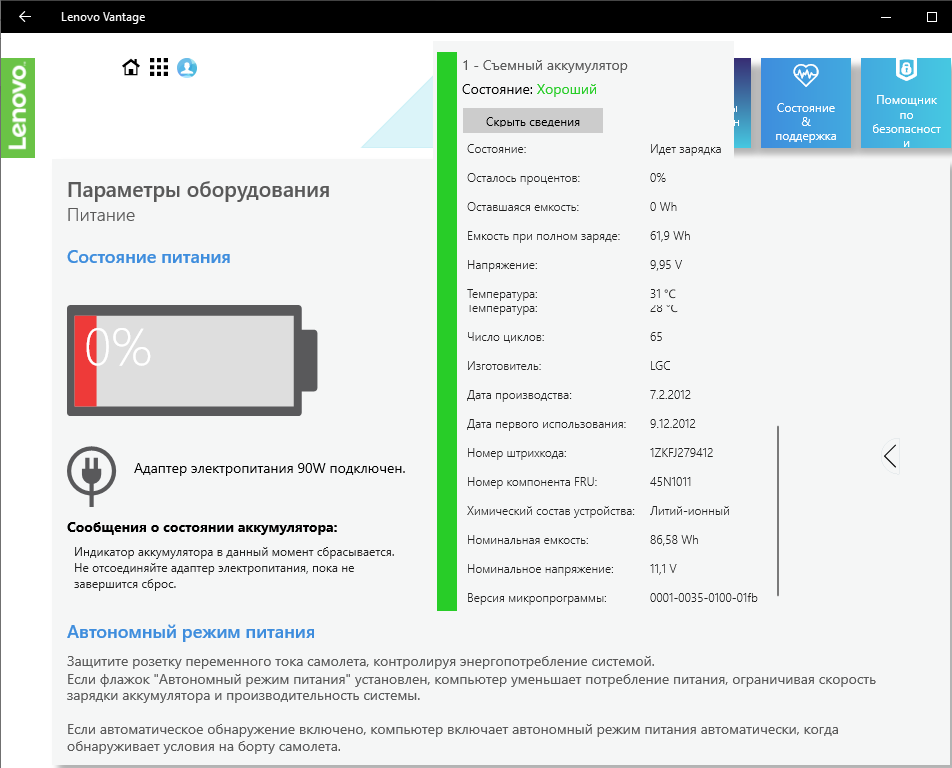 Он может быть заблокирован для обычного пользователя. И не на каждом аппарате вообще получится запустить это меню. Кроме того, показатели не всегда отображаются понятным для новичка образом. В таких случаях лучшим выходом будет использовать сторонние приложения.
Он может быть заблокирован для обычного пользователя. И не на каждом аппарате вообще получится запустить это меню. Кроме того, показатели не всегда отображаются понятным для новичка образом. В таких случаях лучшим выходом будет использовать сторонние приложения.
Например, утилита CPU‑Z позволяет просмотреть базовые показатели батареи. В разделе Battery отображаются оценка состояния аккумулятора и температура.
Загрузить
Цена: Бесплатно
Есть и более продвинутые программы. Так, с помощью AccuBattery можно детально проследить за поведением батареи, её основными показателями. В течение нескольких дней использования приложение собирает необходимое количество данных.
На основе полученной информации программа выдаёт оценку ёмкости и состояния аккумулятора в сравнении с исходным заводским уровнем. AccuBattery предупредит о проблемах с питанием смартфона, поэтому приложение полезно использовать даже при отсутствии проявлений износа или повреждения батареи.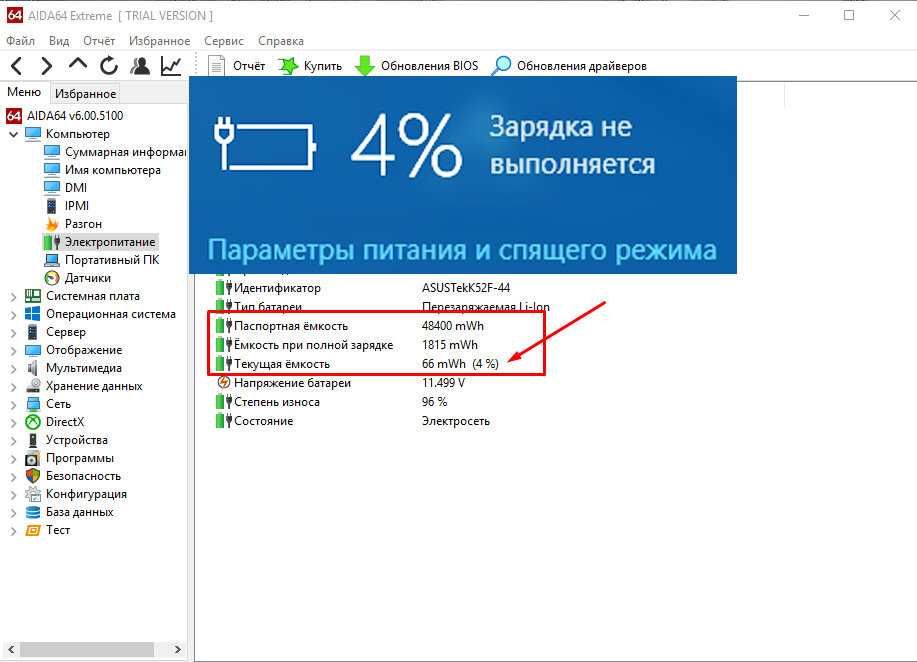
Загрузить
Цена: Бесплатно
Читайте также 📱⚙️
- 14 офлайн-игр для Android, которые надолго увлекут
- 8 лучших файловых менеджеров для Android
- 10 функций Chrome на Android, о которых мало кто знает
- Как отключить «Google Ассистента»
- Как отключить уведомления на Android
Ошибка 404
×
NEOVOLT использует cookie-файлы для того, чтобы Ваши впечатления от покупок на нашем сайте были максимально положительными. Если Вы продолжите пользоваться нашими услугами, мы будем считать, что Вы согласны с использованием cookie-файлов. Узнайте подробнее о cookie-файлах и о том, как можно отказаться от их использования.
Если Вы продолжите пользоваться нашими услугами, мы будем считать, что Вы согласны с использованием cookie-файлов. Узнайте подробнее о cookie-файлах и о том, как можно отказаться от их использования.
Все понятно
Выберите город
Выбор города
Изменить
- Россия
Москва
Санкт-Петербург
Архангельск
Астрахань
Анадырь
Абакан
Барнаул
Благовещенск
Белгород
Брянск
Биробиджан
Владимир
Волгоград
Вологда
Воронеж
Владикавказ
Владивосток
Великий Новгород
Горно-Алтайск
Грозный
Екатеринбург
Ижевск
Иваново
Иркутск
Йошкар-Ола
Казань
Кызыл
Краснодар
Красноярск
Калининград
Калуга
Кемерово
Киров
Кострома
Курган
Курск
Липецк
Майкоп
Махачкала
Магас
Магадан
Мурманск
Нальчик
Нижний Новгород
Новосибирск
Нарьян-Мар
Набережные челны
Омск
Оренбург
Орёл
Петрозаводск
Петропавловск-Камчатский
Пенза
Псков
Пермь
Ростов-на-Дону
Рязань
Сыктывкар
Симферополь
Саранск
Ставрополь
Самара
Саратов
Смоленск
Салехард
Сочи
Сургут
Тамбов
Тверь
Томск
Тула
Тюмень
Тольятти
Уфа
Улан-Удэ
Ульяновск
Хабаровск
Ханты-Мансийск
Черкесск
Чебоксары
Чита
Челябинск
Элиста
Южно-Сахалинск
Якутск
Ярославль
Барановичи
Бобруйск
Борисов
Брест
Витебск
Гомель
Гродно
Жодино
Кобрин
Лида
Минск
Могилев
Мозырь
Новополоцк
Орша
Пинск
Солигорск
Актау
Алматы
Атырау (Гурьев)
Байконур
Жанаозен
Караганда
Кокшетау
Костанай
Кызылорда
Нур-Султан
Павлодар
Петропавловск
Семей (Семипалатинск)
Талдыкорган
Тараз
Уральск
Усть-Каменогорск
Шымкент
Искать в каталогеИскать в блоге
Войти
Товар успешно добавлен в корзину
Автодержатели Аудио, фото, видео Запчасти для ноутбуков Запчасти для телефонов, фото, видео Защитные стекла и пленки Компьютерная техника Промышленное оборудование элементы питания Смартфоны, планшеты, гаджеты Техника для дома Транспорт, развлечения
Извините, запрошеной вами страницы не существует
Для поиска товара введите его наименование в следующее поле
Главная
© ООО «ПДА ПАРТ» 2008-2022 neovolt.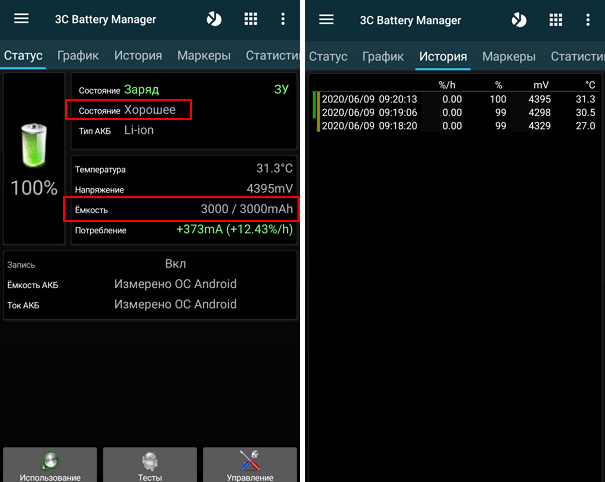 ru, ИНН: 7719667766/772201001, 109316 г. Москва, Остаповский проезд 5/1 стр. 3, офис 670 Все права защищены. Указанная стоимость товаров и условия их приобретения действительны по состоянию на текущую дату Правовое положение, Публичная оферта, Политика конфиденциальности
ru, ИНН: 7719667766/772201001, 109316 г. Москва, Остаповский проезд 5/1 стр. 3, офис 670 Все права защищены. Указанная стоимость товаров и условия их приобретения действительны по состоянию на текущую дату Правовое положение, Публичная оферта, Политика конфиденциальности
Как проверить состояние батареи вашего ноутбука с Windows или Mac
Батареи не предназначены для вечной работы, включая батарею, которая питает ваш ноутбук. Может показаться, что источник питания, который дает жизнь вашему устройству, должен быть техническим эквивалентом вечной тарелки, но, как и у любой другой батареи, у батареи вашего ноутбука есть жизненный цикл, который заканчивается в какой-то момент.
Именно по этой причине важно следить за состоянием батареи вашего ноутбука: она может и, скорее всего, когда-нибудь разрядится, и вы не хотите застрять, заменив ее в крайнем случае. Кроме того, то, что батарея села, не означает, что вам нужно покупать новый ноутбук. Коснитесь или щелкните здесь, чтобы увидеть пять признаков того, что пришло время для нового ноутбука.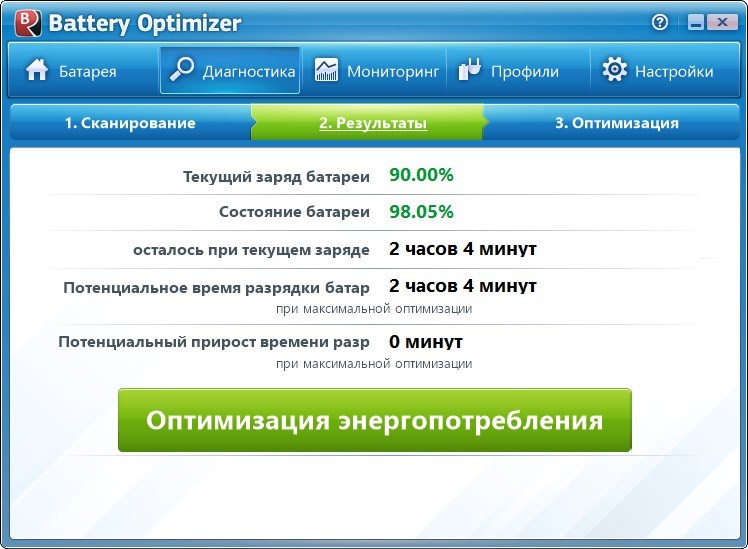
Давайте посмотрим, как вы можете проверить срок службы батареи вашего ноутбука как на ПК, так и на ноутбуках Mac, предоставленных вам нашим спонсором, IDrive.
Как и почему умирают аккумуляторы ноутбуков
В большинстве ноутбуков в качестве источника питания используются литий-ионные аккумуляторы, и, как правило, этот тип аккумуляторов имеет тенденцию терять способность к зарядке. Это может привести к тому, что батарея вашего ноутбука, которая когда-то была полностью заряжена на 100%, со временем будет ограничена, скажем, 30%.
Это может повлиять на производительность, а также на эффективность вашего ноутбука. Ноутбуки предназначены для переноски, но если вы не можете переместить их из одного места в другое, не разрядив батарею, это может вызвать проблемы с тем, насколько полезно ваше устройство для вас.
Вам также может понравиться : посмотрите на свою жизнь в цифрах с помощью этого захватывающего сайта
Это происходит потому, что батарея вашего ноутбука рассчитана только на ограниченное количество полных циклов батареи или, говоря простым языком, процесс зарядки, в котором ваша аккумулятор переходит от 0% до 100%, прежде чем он начинает терять эффективность. Если вы постоянно проводите полные циклы зарядки аккумулятора своего ноутбука, он будет терять эффективность, как и старые аккумуляторы по мере их старения.
Если вы постоянно проводите полные циклы зарядки аккумулятора своего ноутбука, он будет терять эффективность, как и старые аккумуляторы по мере их старения.
Аккумулятор вашего ноутбука также может потерять эффективность, если вы его частично заряжаете. Допустим, вы регулярно заряжаете свой ноутбук с 30% до 50% или примерно на 20% каждый раз, когда вы его заряжаете. Что ж, сделайте это пять раз, и вы завершите один цикл батареи, потому что вы полностью зарядили свой ноутбук на 100%.
Вы не можете просто не заряжать аккумулятор, чтобы сократить количество циклов, через которые вы его проводите, поэтому важно вместо этого проверять состояние аккумулятора. Это даст вам хорошее представление о том, сколько еще может выдержать ваша батарея, и поможет вам внести некоторые изменения, чтобы сохранить ее работоспособность.
Но как это сделать? Давайте взглянем.
Как проверить срок службы батареи ноутбука
Действия, которые необходимо предпринять для проверки состояния батареи, зависят от типа вашего ноутбука.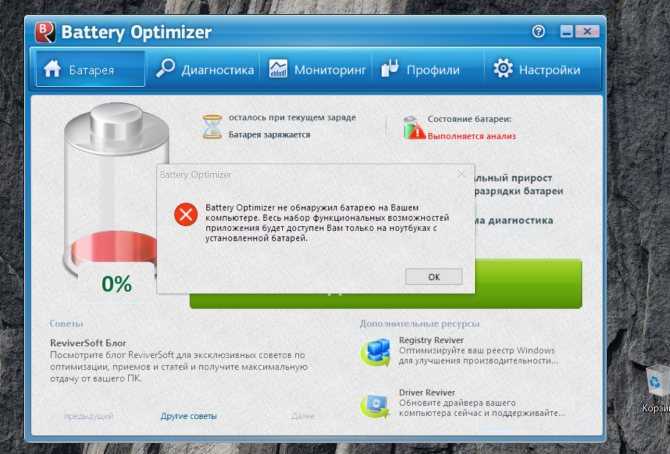 Проверить состояние аккумулятора на MacBook намного проще, чем проверить состояние аккумулятора на ноутбуке с ПК, что требует гораздо более трудоемкого процесса. Начнем сначала с трудного.
Проверить состояние аккумулятора на MacBook намного проще, чем проверить состояние аккумулятора на ноутбуке с ПК, что требует гораздо более трудоемкого процесса. Начнем сначала с трудного.
Вам также может понравиться : Новые способы защиты телефона в экстренной ситуации
Как проверить состояние аккумулятора ноутбука
Вариант 1. Используйте терминал Windows PowerShell (Windows 8 или более поздняя версия).
Вам просто нужно использовать одну простую команду из терминала Windows Powershell, чтобы проверить состояние батареи.
- Откройте меню «Пуск» на своем ноутбуке.
- Найдите PowerShell и щелкните появившийся параметр PowerShell.
- После его появления введите следующую команду: powercfg /batteryreport .
- Нажмите Введите , чтобы создать отчет, включающий информацию о состоянии батареи.
- Найдите папку в каталоге учетных записей пользователей с именем: C:\Users[YourUsername] для доступа к отчету.

- Примечание. Вместо поиска Powershell вы можете ввести « cmd », нажав кнопку «Пуск».кнопка 0016.
- Нажмите Ctrl + Shift + Enter , чтобы запустить его в режиме администратора.
- В режиме администратора введите powercfg /batteryreport .
- Нажмите Введите .
- Перейдите в папку Users\Your Username и найдите файл battery-report.html , чтобы получить доступ к отчету.
Следуя любому из приведенных выше инструкций, создается отчет, содержащий массу информации о вашем ноутбуке, включая информацию о состоянии аккумулятора. Этот отчет будет файлом HTML, поэтому все, что вам нужно сделать, это дважды щелкнуть его, чтобы просмотреть содержимое.
Информацию о состоянии батареи можно найти, прокрутив отчет вниз до раздела «Информация о батарее». Этот раздел будет включать в себя подразделы с подробной информацией о расчетной емкости, полной зарядной емкости и количестве циклов.
Он также включает подраздел «Оценка срока службы батареи», который даст вам более четкое представление о том, как долго батарея вашего ноутбука будет работать при полной зарядке, а также информацию о том, как долго она будет работать при полной зарядке, когда она была новой. Эта информация должна помочь вам лучше понять жизненный цикл вашей батареи.
СВЯЗАННЫЕ : 4 способа продлить срок службы батареи вашего ноутбука с Windows 10
Вариант 2: Используйте отчет о состоянии батареи, который позволяет вам увидеть состояние батареи (лучше всего для старых ноутбуков)
- Нажмите Клавиша Windows + X , чтобы открыть меню Win + X.
- Выберите Командная строка (администратор) . ( Примечание : это открывает командную строку от имени администратора, что позволяет вам запускать отчет об аккумуляторе для вашего ноутбука).
- Когда откроется командная строка, введите ту же команду, которую вы используете для Windows PowerShell: powercfg /batteryreport и запустите отчет.

Это сделает то же самое, что и метод Windows PowerShell: он создаст отчет, включающий информацию о состоянии вашей батареи, которую можно найти, выполнив поиск в каталоге учетных записей папки с именем C:\Users[YourUsername].
Как и в случае с методом PowerShell, этот отчет покажет вам информацию о вашей батарее, а также имя, серийный номер и химический тип батареи.
Как проверить состояние аккумулятора ноутбука Mac
Проверить состояние аккумулятора MacBook на удивление просто, особенно по сравнению с проверкой состояния аккумулятора ноутбука. Чтобы проверить состояние аккумулятора на MacBook:
- Удерживая клавишу Option , нажмите на меню Apple .
- Нажмите Информация о системе .
- Прокрутите вниз до Hardware > Power > Cycle Count .
Раздел «Счетчик циклов» даст вам точное количество раз, когда батарея вашего ноутбука завершила цикл работы от батареи, и вы можете использовать это число, чтобы лучше понять, на каком этапе жизненного цикла находится батарея вашего MacBook.
Вы также найдете информацию о полной емкости заряда, оставшемся заряде и массу другой информации о вашей батарее, включая серийный номер. Эта информация важна, потому что циклы работы батареи будут различаться в зависимости от модели Macbook.
Как вы можете видеть на снимке экрана выше, MacBook, на котором это написано, имеет количество циклов 253, что может показаться большим, но это MacBook Pro и MacBook Pro, выпущенные в 2009 году, а позже имеют 1000 циклов на своих батареях. . Таким образом, этот MacBook прошел примерно треть полного жизненного цикла батареи.
Но если вы завершите проверку работоспособности аккумулятора и обнаружите, что срок службы аккумулятора подходит к концу, не паникуйте. Существует множество сменных аккумуляторов, позволяющих поддерживать работоспособность вашего ноутбука, и существует множество способов продлить срок службы аккумулятора, о которых вы можете узнать, коснувшись или щелкнув здесь.
Бонус: защитите свои файлы с помощью инструмента Ким для резервного копирования
Время от времени компьютер, на который вы полагаетесь, может вас подвести.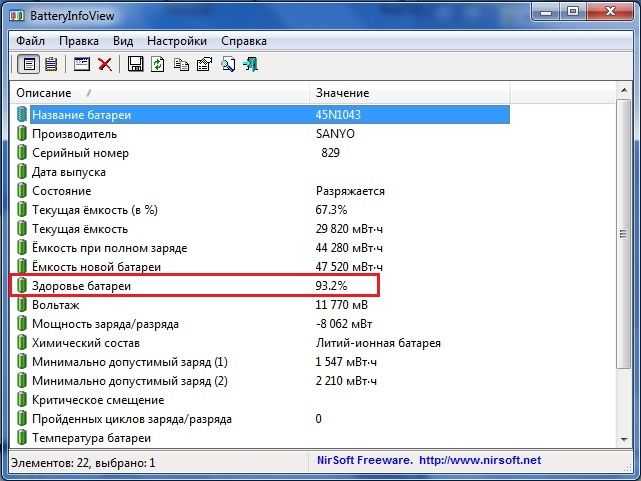 И если у вас нет надежной резервной копии, вы рискуете потерять все важные файлы. Это могут быть годы работы, и ваши драгоценные воспоминания исчезнут. Защитите свои данные с помощью IDrive.
И если у вас нет надежной резервной копии, вы рискуете потерять все важные файлы. Это могут быть годы работы, и ваши драгоценные воспоминания исчезнут. Защитите свои данные с помощью IDrive.
Сэкономьте колоссальные 90% при регистрации на IDrive.com и использовании промо-кода «Ким» при оформлении заказа.
Как проверить состояние батареи вашего ноутбука в Windows 10
Аккумулятор Samsung Galaxy Book Go
(Изображение предоставлено Даниэлем Рубино / Windows Central)
Аккумулятор — один из самых важных компонентов любого ноутбука, и если он начнет разряжаться, даже самый лучший ноутбук с Windows с трудом продлит время автономной работы. В конечном итоге он может даже полностью отключиться. В результате важно время от времени проверять состояние батареи вашей системы, чтобы вы могли заранее обнаружить предупреждающие признаки неисправной батареи и как можно скорее заменить ее. К счастью, теперь проще, чем когда-либо, проверить состояние батареи вашего ноутбука благодаря отличной функции Windows 10.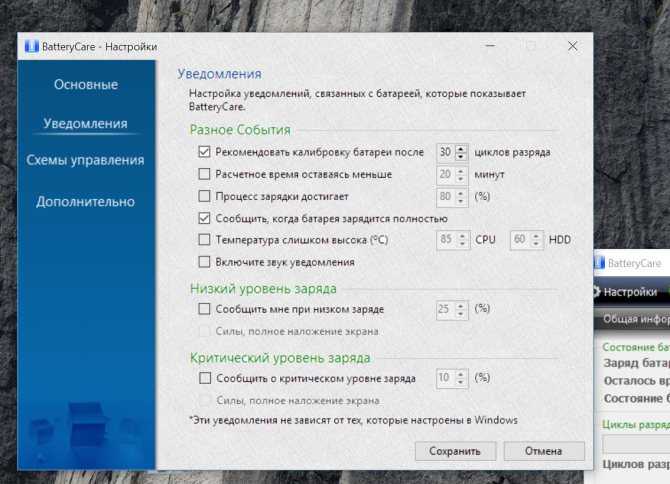
В этом руководстве по Windows 10 мы покажем вам, как проверить состояние аккумулятора вашего ноутбука.
Как проверить состояние аккумулятора вашего ноутбука
Вот как вы можете просмотреть состояние аккумулятора вашего устройства в Windows 10:
- Щелкните правой кнопкой мыши кнопку «Пуск» .
- Выберите Windows PowerShell (администратор) . Источник: Windows Central
Windows 10 (Изображение предоставлено Windows Central)
PowerShell (Изображение предоставлено Windows Central)
- Когда появится синее окно PowerShell, введите или вставьте в него powercfg /batteryreport/output «C:\battery-report.html» .
- Нажмите Введите .
- PowerShell создаст отчет об аккумуляторе и сохранит его на вашем компьютере.
- Чтобы получить к нему доступ, введите This PC в строку поиска Windows.

- Щелкните левой кнопкой мыши Это приложение для ПК, которое отображается . Источник: Windows Central
File Explorer (Изображение предоставлено Windows Central)
Отчет об аккумуляторе (Изображение предоставлено Windows Central)
- Под заголовком «Устройства и диски» щелкните диск C .
- Найдите файл battery-report.html и щелкните по нему .
Откроется отчет о батарее, созданный программой PowerShell, чтобы вы могли его прочитать. В этом отчете вы можете просмотреть характеристики батареи вашего ноутбука, каждый раз, когда он недавно использовался за последние три дня, расчетное среднее время работы от батареи на основе предыдущих разрядов батареи и другую статистику. Если в отчете об аккумуляторе будут обнаружены признаки повреждения или износа, отчет уведомит вас и порекомендует заменить аккумулятор.
Дополнительные ресурсы Windows
Если у вас есть исправная батарея, но вы хотите убедиться, что она дает вам точные оценки времени автономной работы, см.